Samsung SPF-72H Manuel utilisateur
PDF
Télécharger
Document
| Symboles de sécurité | Alimentation | Installation | Utilisation et entretien | Symboles de sécurité Veuillez respecter les consignes ci-dessous afin d'éviter tout accident ou endommagement du produit lors de son utilisation. Le non-respect de ces consignes peut donner lieu à de graves blessures, voire entraîner la mort. Le non-respect des instructions fournies peut entraîner de légères blessures ou des dommages matériels. | Symboles de sécurité | Alimentation | Installation | Utilisation et entretien | Alimentation Insérez la fiche d'alimentation correctement jusqu'à ce qu'elle soit bien en place. z Une fiche mal branchée peut provoquer un incendie. N'utilisez pas de fiche, de cordon ou de prise d'alimentation endommagé, car cela pourrait provoquer une décharge électrique, voire un incendie. Pour éviter tout risque d'électrocution, ne touchez pas la fiche d'alimentation avec des mains humides. Ne branchez pas plusieurs appareils sur une seule prise, car sa surchauffe pourrait provoquer un incendie. Ne forcez pas lorsque vous tirez sur le cordon d'alimentation. z Ne placez rien de lourd sur le cordon d'alimentation, car cela risquerait de provoquer une décharge électrique, voire un incendie. Veillez à mettre l'appareil hors tension et à le débrancher avant de le déplacer. Veillez à débrancher également tout autre câble de connexion à un autre appareil. z Si vous déplacez le produit sans débrancher son cordon d'alimentation, vous risquez de l'endommager et de provoquer une décharge électrique, voire un incendie. Lorsque vous débranchez l'appareil, ne tirez pas sur le fil car, en procédant de la sorte, vous risqueriez d'endommager la fiche. z Si vous ne respectez pas cette consigne, il se peut que l'appareil ne s'allume plus correctement ou que cela provoque un incendie. Vérifiez que l'appareil est bien débranché avant de le nettoyer. z Le non-respect de cette consigne pourrait provoquer une décharge électrique, voire un incendie. Evitez que de l'eau n'entre en contact ou ne s'infiltre dans l'adaptateur de courant, car cela pourrait provoquer une décharge électrique, voire un incendie. z Il est vivement conseillé de ne pas utiliser l'appareil à l'extérieur par temps de neige ou pluvieux, ou à proximité d'eau. z Lorsque vous nettoyez le sol à l'eau, évitez que de l'eau n'entre en contact avec l'adaptateur de courant. Ne placez pas l'adaptateur de courant à proximité d'un appareil de chauffage, car cela pourrait provoquer un incendie. | Installation Symboles de sécurité | Alimentation | Installation | Utilisation et entretien | Lorsque vous installez le produit sur une armoire ou sur une étagère, évitez que l'extrémité avant du produit ne dépasse du bord du meuble. z Le non-respect de cette consigne pourrait entraîner la chute du produit et, par là même, provoquer un dysfonctionnement du produit ou occasionner des blessures corporelles. Ne placez pas le cordon d'alimentation à proximité d'un appareil de chauffage, car le cordon pourrait fondre et provoquer une décharge électrique, voire un incendie. N'installez le produit ni dans un endroit exposé à l'huile, à la fumée, à l'humidité, à l'eau ou à la pluie, ni dans une voiture. z Tout contact du produit avec l'une de ces substances pourrait en effet provoquer une décharge électrique, voire un incendie. En cas d'orage, débranchez l'appareil. z Le non-respect de cette consigne pourrait provoquer une décharge électrique, voire un incendie. Lorsque vous installez le produit, déposez-le délicatement. z Le non-respect de cette consigne risquerait d'endommager l'appareil ou d'occasionner des blessures corporelles. Evitez de faire tomber le produit lorsque vous le déplacez, car vous risqueriez de l'endommager ou de vous blesser. Ne placez pas le produit à un endroit situé à portée des enfants. z | Utilisation et entretien Le produit risquerait en effet de tomber et de les blesser. Symboles de sécurité | Alimentation | Installation | Utilisation et entretien | N'insérez aucun objet métallique tel qu'un pic à brochettes, un fil électrique ou une vrille, ni aucun élément inflammable tel que du papier ou des allumettes dans les bornes situées à l'arrière de l'appareil ; ce faisant, vous risqueriez de provoquer une décharge électrique, voire un incendie. z Si de l'eau ou toute substance étrangère entre en contact avec le produit, veillez à le mettre hors tension et à le débrancher, puis à contacter un centre de services. Vous ne devez jamais démonter, réparer ou modifier le produit vous-même. z Si votre appareil doit être réparé, contactez un centre de services. Le non-respect de cette consigne pourrait provoquer une décharge électrique, voire un incendie. Si vous entendez un bruit étrange, décelez une odeur de brûlé ou voyez de la fumée, débranchez immédiatement l'appareil et contactez un centre de services. z Le non-respect de cette consigne pourrait provoquer une décharge électrique, voire un incendie. Enlevez toujours la poussière ou l'eau qui pourrait se trouver sur les broches et connexions de la fiche d'alimentation. z Le non-respect de cette consigne pourrait provoquer une décharge électrique, voire un incendie. Lorsque vous nettoyez l'appareil, veillez tout d'abord à le débrancher, puis nettoyezle à l'aide d'un chiffon doux et sec. z N'utilisez aucun produit chimique tel que du benzène, de l'alcool, des solvants, de l'insectifuge, des produits aromatiques, des lubrifiants, des détergents ou de la cire. Si vous ne comptez pas utiliser l'appareil pendant une période prolongée, veillez à le débrancher. z Une forte accumulation de poussière peut provoquer une surchauffe ou une inflammation et entraîner une décharge électrique, voire un incendie. Si le produit doit être installé dans un emplacement particulier ne répondant pas aux conditions générales d'utilisation, veuillez contacter l'un de nos ingénieurs, dans la mesure où le produit pourrait présenter de graves problèmes de qualité en raison de son environnement. z Il s'agit notamment d'environnements où l'appareil serait exposé à des particules de poussière fines, à des produits chimiques, à une température élevée ou basse, à de l'humidité ou encore si l'appareil doit être utilisé de manière ininterrompue pendant une longue période. Si le produit est tombé ou si son boîtier est endommagé, mettez-le hors tension et débranchez-le. z Si vous utilisez le produit sans vérifier au préalable qu'il n'a pas été endommagé, vous risquez de provoquer une décharge électrique, voire un incendie. Veuillez contacter un centre de services. Comment éliminer ce produit (déchets d’équipements électriques et électroniques) - Europe uniquement (Applicable dans les pays de l’Union Européen et aux autres pays européens disposant de systémes de collecte sélective) Ce symbole sur le produit ou sa documentation indique qu’il ne doit pas être éliminé en fin de vie avec les autres déchets ménagers. L’élimination incontrôlée des déchets pouvant porter préjudice à l’environnement ou à la santé humaine, veuillez le séparer des autres types de déchets et le recycler de façon responsable. Vous favoriserez ainsi la réutilisation durable des ressources matérielles. Les particuliers sont invités à contacter le distributeur leur ayant vendu le produit ou à se renseigner auprès de leur mairie pour savoir où et comment ils peuvent se débarrasser de ce produit afin qu’il soit recyclé en respectant l’environnement. Les entreprises sont invitées à contacter leurs fournisseurs et à consulter les conditions de leur contrat de vente. Ce produit ne doit pas être éliminé avec les autres déchets commerciaux. | Fonctions | Composants | Avant | Arrière | Côté (Boutons) | Fonctions Augmentez la capacité mémoire de votre cadre à l'aide d'une carte mémoire et profitez immédiatement des photos stockées. En insérant la carte mémoire SD ou MMC/MS/XD de votre appareil photo numérique dans le cadre photo, vous pouvez profiter, en un clin d'œil, des images qui y sont stockées. Il s'agit là, également, d'une manière d'augmenter la capacité mémoire de votre cadre photo numérique. Design élégant Design élégant, lignes épurées... Votre cadre photo numérique constitue un objet décoratif qui trouvera parfaitement sa place sur votre bureau ou votre table. Son socle rotatif à 90 degrés permet une installation tant horizontale que verticale. | Fonctions | Composants | Avant | Arrière | Côté | (Boutons) Vérifiez que le paquet livré contient bien tous les composants. Si vous constatez qu'il manque quelque chose, contactez le distributeur local auprès duquel vous avez acheté le produit. Pour les articles disponibles en option, contactez un centre de services. Utilisez exclusivement l'adaptateur secteur fourni avec le produit. Composants Cadre photo numérique (Les couleurs peuvent varier d'un produit à l'autre.) Manuel Garantie Démarrage rapide : (N'est pas disponible dans toutes les Guide d'utilisation agences) Câbles Cordon d’alimentation | Fonctions Avant Câble USB Adaptateur secteur (type A-B) | Composants | Avant | Arrière | Côté (Boutons) | | Fonctions | Composants | Avant | Arrière | Côté (Boutons) Arrière Le verrou Kensington est un périphérique utilisé pour fixer physiquement le système Verrou Kensington lorsque vous l'utilisez dans un lieu public. (Le dispositif de verrouillage est fourni séparément.) Contactez le revendeur de votre dispositif de verrouillage pour obtenir des informations sur son utilisation. Connectez un ordinateur ou un périphérique externe à l'aide d'un câble USB. USB Port de liaison Connectez votre cadre photo numérique à un périphérique descendante de stockage compatible USB à l'aide d'un câble USB. (Compatible avec USB 1.1) | Port de liaison Connectez votre cadre photo numérique au port USB d'un montante ordinateur à l'aide d'un câble USB. (Compatible avec USB 2.0) Veillez à utiliser le câble USB (type A-B) fourni avec votre cadre photo numérique lorsque vous connectez ce dernier à un ordinateur via le port de liaison montante. Branchez l'adaptateur secteur sur cette prise. Connectez le cordon d'alimentation à la ALIMENTATION borne d'alimentation du secteur. Socle Son socle rotatif à 90 degrés permet une installation tant horizontale que verticale. Si votre cadre photo numérique est installé verticalement, vous pouvez faire pivoter vos photos en utilisant la fonction de rotation spécialement prévue à cet effet. Emplacement pour Vous pouvez insérer une carte SD/MMC/MS/XD dans ce compartiment afin de visualiser carte mémoire et d'utiliser son contenu. Les cartes SD/MMC dont la capacité est supérieure à 2 Go peuvent ne pas être prises en charge. Support de Soutient l'appareil afin qu'il reste bien en place lorsqu'il repose sur une surface prévention contre glissante. le glissement | Fonctions | Composants | Avant | Arrière | Côté (Boutons) Côté (Boutons) Permet d'allumer ou d'éteindre l'appareil. Maintenez le bouton d'alimentation sur la droite de [ ] Bouton d'alimentation l'appareil enfoncé pendant environ 2 secondes. Témoin d'alimentation Indique l'état de l'alimentation. Lorsque l'appareil est sous tension, ce témoin est allumé. Bouton Menu [MENU] Affiche le menu en bas au centre de l'écran. [ Déplace le cadre sélectionné dans le menu vers le haut. ] Bouton Haut [ ] Bouton Gauche Déplace le cadre sélectionné dans le menu vers la gauche. [ ] Bouton Droite Déplace le cadre sélectionné dans le menu vers la droite. | [ ] Bouton Bas [ENTER] Bouton de Déplace le cadre sélectionné dans le menu vers le bas. Permet de sélectionner un fichier à lire, un paramètre du menu ou une option. sélection [ ▶ll ] Boutons Afspelen / pauzeren tijdens het afspelen. Lecure/Pause [BACK] Bouton Retour Met deze toets gaat u één stap terug in het menu en Ouvrirt u het schermmenu. |Alimentation | USB | Carte mémoire | Connexion de l’alimentation Branchez l'adaptateur secteur sur la borne située à l'arrière du produit. Connectez le cordon d'alimentation à l'adaptateur secteur. Si tous les câbles sont connectés, insérez la fiche d'alimentation dans une prise. Appuyez sur le bouton situé sur le côté droit du produit afin de le mettre sous tension. |Alimentation | Connexion via le port USB USB | Carte mémoire | Port de liaison Utilisé pour connecter un périphérique USB externe à votre cadre photo numérique. descendante Si vous connectez votre clé USB à un concentrateur USB ou une extension USB, il pourrait ne pas être reconnu. Assurez-vous donc que la clé USB est insérée directement dans le port prévu à cet effet. Cet appareil ne prend pas en charge les lecteurs de cartes USB. Seul le stockage USB est pris en charge. Les périphériques externes connectés à votre cadre photo numérique ne sont pas reconnus par votre PC. Lorsque vous connectez un périphérique externe au port de liaison descendante, utilisez le câble USB fourni avec ce périphérique. (Pour plus d'informations sur les périphériques externes et leurs câbles, contactez le centre d'assistance approprié.) Samsung ne pourra être tenue responsable des éventuels dysfonctionnements d'un périphérique externe provoqués par l'utilisation d'un câble autre que celui spécifié pour chaque périphérique. Certains produits externes sont fournis avec un câble qui ne satisfait pas aux normes USB. Ce câble peut, dès lors, être à l'origine d'un dysfonctionnement. Si un périphérique de stockage externe ne fonctionne pas normalement lorsqu'il est connecté à votre cadre photo numérique, essayez de le connecter à votre ordinateur. Si le problème persiste, contactez le centre d'assistance du fabricant de ce périphérique ou de votre ordinateur. Port de liaison montante Utilisé pour connecter votre cadre photo numérique à un ordinateur. Lorsque vous connectez votre cadre photo numérique à un ordinateur via le port de liaison montante, veillez à utiliser le câble USB fourni avec le produit. Connectez-le au port de liaison montante de votre cadre photo numérique. Connectez-le au port USB de votre ordinateur. |Alimentation | USB | Carte mémoire | Connexion d'une carte mémoire Emplacement pour carte Faites glisser la carte dans le sens indiqué sur sa face supérieure. mémoire Lorsque l'alimentation est activée, l'écran de menu Photo s'affiche automatiquement et un diaporama se lance avec les photos de Frame Memory. Si une mémoire externe de type memory card ou USB memory est installée, c'est la première à être sélectionnée et un diaporama démarre avec les photos dans son répertoire racine. En l'absence de fichiers photo, une liste de dossiers s'affiche. Lors de la mise sous tension, un diaporama se lance avec les photos situées dans le répertoire racine de l'appareil de stockage externe installé. S'il n'y a aucune photo ou si aucun appareil de stockage externe n'est connecté, l'écran de menu photo s'affiche. Si vous n'appuyez sur aucune touche pendant cinq (5) minutes, le mode en cours passe en mode Clock pour préserver l'écran. Si vous appuyez sur le bouton MENU en mode Clock, un sous-menu s'affiche. Appuyez sur le bouton BACK pour revenir à l'écran principal. | Boutons | Photo | Horloge | Paramètres | Boutons Fonctions directes OSD Description Allume ou éteint le produit. Maintenez le bouton d'alimentation sur la droite de l'appareil enfoncé pendant environ 2 secondes. MENU ∧,∨,<,> ENTER BACK Egalement utilisé pour quitter le menu OSD ou revenir au menu précédent. Ces boutons vous permettent de sélectionner et d'ajuster les éléments du menu. Active le menu mis en surbrillance. Utilisez ce bouton pour ouvrir le menu à l'écran et reculer d'une étape dans le menu. | Boutons Photo Lorsqu'un dossier est sélectionné | Photo | Horloge | Paramètres | Lorsque vous appuyez sur la touche MENU, le menu apparaît à l'écran. OSD Description Ouvrir Ouvrir le dossier. Copier Copier the dossier. Supprimer Supprimer the dossier. Lorsque la liste de miniatures est sélectionnée Lorsque vous appuyez sur la touche MENU, le menu apparaît à l'écran. OSD Description Lancer le diaporama Lancer le diaporama. Copier / Copier tous Copy le fichier. Supprimer / Supprimer tous Supprimer le fichier. Diaporama Lorsque vous appuyez sur la touche MENU, le menu apparaît à l'écran. Seules les photos d'une résolution inférieure à 8 000 (largeur) * 8 000 (hauteur) pixels peuvent être affichées à l'écran. Menu Lancer le diaporama Sous-menu Détail du menu Description Lancer le diaporama Effet du diaporama Arrêt, Fondu, Obturateur, Alvéole, Masque, Brique, Dissolution, Barre, Expansion, Soie, Aléatoire Permet de sélectionner un effet à utiliser lors de l'affichage d'images à l'écran. Vitesse du diaporama Rapide, Normal, Lent Permet de sélectionner l'une des options suivantes : Fast, Normal, Slow. Paramètres diaporama Répéter diaporama Marche, Arrêt Permet de sélectionner un ratio pour les images à afficher. Diaporama aléatoire Marche, Arrêt Permet de choisir le mode de lecture des fichiers : séquentielle ou aléatoire. 0~100 Luminosité Réglage du niveau entre 0 et 100. Marche, Arrêt Rotation automatique Si une photo doit s'afficher en mode portrait alors que votre cadre photo numérique est placé horizontalement, celle-ci est pivotée automatiquement et sa largeur est ajustée. Original, 90°, 180°, 270° Rotat. Permet de sélectionner l'une des options suivantes : Original, 90°, 180°, 270°. Original, x1, x2, x4 Zoom Sélectionnez cet élément si vous souhaitez effectuer un zoom sur une photo. Vous pouvez l'agrandir 2 ou 4 fois. La taille réelle (1x) est celle utilisée lorsque la photo s'ajuste à la largeur. Rapport d'aspect Original, Aj. largeur, Aj. écran Select an aspect ratio for images to display. Fonctions directes (diaporama) Boutons Status > Mettre le diaporama sur pause. Lire le fichier suivant dans la liste. Lire les informations fichier. < Mettre le diaporama sur pause. Lire le fichier précédent dans la liste. Lire les informations fichier. MENU Description [ ▶ ] Lancer un diaporama. Lire les informations fichier. [ ll ] Mettre le diaporama sur pause. Mettre le diaporama sur pause. Lancer un diaporama. Lancer un diaporama. Mettre le diaporama sur pause. | Boutons Mettre le diaporama sur pause. Lire les informations fichier. Quitter le menu. Lire le diaporama. | Photo | Horloge | Paramètres Horloge Lorsque vous appuyez sur la touche MENU, le menu apparaît à l'écran. Détail du menu Menu Format de l'heure Description 12 heures, 24 heures Entrez et définissez le 12 heures, 24 heures. Format de date YYYY/MM/DD, MM/DD/YYYY, DD/MM/YYYY Sélectionnez le paramètre Date Format. Le paramètre Time Format est défini sur 12 heures : jour (un jour de la semaine), Mois, Date, | Année, Heure, Minute, am/pm Le paramètre Time Format est défini sur 24 heures : jour (un jour de la semaine), Mois, Date, Date et heure Année, Heure, Minute Entrez et définissez le jour (un jour de la semaine), Mois, Date, Année, Heure, Minute, am/pm. Lorsque le cordon d'alimentation est déconnecté, les informations d'heure et de date sont perdues. Par conséquent, il vous faudra les rentrer à chaque fois. Le paramètre Time Format est défini sur 12 heures : Activation, Heure, Minute, am/pm, Répétition Minuterie ON Le paramètre Time Format est défini sur 24 heures : Activation, Heure, Minute, Répétition Votre produit se mettra automatiquement hors tension à l'heure indiquée. Le paramètre Time Format est défini sur 12 heures : Activation, Heure, Minute, am/pm, Répétition Minuterie OFF Le paramètre Time Format est défini sur 24 heures : Activation, Heure, Minute, Répétition Votre produit se mettra automatiquement sous tension à l'heure indiquée. | Boutons | Photo | Horloge | Paramètres Paramètres Détail du menu Menu Description English, Deutsch, Español, Français, Italiano, Nederlands, Polski, Português, Русский, Svenska, Langue Türkçe, 简体中文, 繁體中文, 日本語, 한국어 Permet de sélectionner la langue à utiliser sur votre produit. Diaporama automatique Arrêt, Marche Si Marche est sélectionné, un diaporama démarre automatiquement lorsque votre moniteur est sous tension. Luminosité 0~100 Réglage du niveau entre 0 et 100. Mise à jour du micrologiciel Informations système Mettre le produit à jour à l'aide d'un périphérique externe (SD/MMC/MS/xD,USB). Rendez- vous sur www.samsung.com pour les dernières mises à jour de firmware. Modèle, Version Voir les informations produit. Réinitialiser les paramètres Yes, No Permet de restaurer tous les paramètres par défaut définis en usine. Je souhaite mettre à jour le microprogramme. Préparatifs Cadre photo numérique Fichier de mise à jour du microprogramme. Rendez- vous sur www.samsung.com pour les dernières mises à jour de firmware. Mettre le produit à jour à l'aide d'un périphérique externe (SD/MMC/MS/xD,USB). Connexion d'une carte mémoire USB à l'ordinateur Lorsque vous êtes prêt, connectez la carte mémoire USB à votre ordinateur. Copiez le fichier de mise à jour du microprogramme que vous avez téléchargé sur la carte mémoire USB. (Veillez à copier le fichier de mise à jour du microprogramme dans le répertoire | racine. ) Connexion d'une Retirez la carte mémoire USB de votre ordinateur et connectez-la à votre cadre photo carte mémoire numérique. USB au cadre photo Si votre cadre photo numérique est éteint, mettez-le sous tension. numérique Sélection de la Sélectionnez Mise à jour du micrologiciel. de Paramètres. mise à jour Mise à jour... Une fois la mise à jour terminée, éteignez votre cadre photo numérique, retirez la carte mémoire USB puis rallumez votre cadre photo numérique pour une sécurité maximum. Ne retirez pas la carte mémoire USB pendant l'opération de mise à jour. N'appuyez sur aucune touche pendant l'opération de mise à jour. N'insérez aucune autre carte pendant l'opération de mise à jour. Ne mettez pas le cadre photo numérique hors tension pendant l'opération de mise à jour. Vous pouvez contrôler si la mise à jour a été effectuée avec succès en vérifiant si la version du microprogramme du cadre photo numérique correspond bien à celle de la mise à jour. | Caractéristiques | Fichiers pris en charge Caractéristiques Eléments Nom du Modèle SPF-72H Type TFT 7 pouces Résolution 800 x 480 Luminosité Ecran Caractéristiques (Luminosité) 200 cd/m2 Facteur de contraste 300 : 1 Interface RGB 6bit TTL JPEG (RVB, Inférieure à 8000x8000) Formats pris en charge Les images JPEG progressives ne sont pas prises en charge. Windows 2000(SP2), Windows XP, Operating System MAC OS X(10.x), Linx OS (2.6.x) Mémoire intégrée 128 Mo USB Un en amont (périphérique 2.0) et un en aval (hôte 1.1) Support (carte mémoire) SD/MMC/MS/XD Signalétique Alimentation Consommation Fichiers de contenu Fichier photo Dimensions Général (LxHxP) Poids Adaptateur secteur externe (12V, 2A, 24W) Normal mode : moins de 12W, power saving mode : moins de 5W, Power off mode : moins de 1W Diaporama Exécution/Effet du diaporama / Rotat. / Vue Miniatures 209,4 x 149,4 x 87,4 mm / 8,24 x 5,88 x 3,44 pouce 550 g / 1.21 lb | Le design du produit peut varier en fonction du modèle. Les spécifications peuvent être modifiées sans avis préalable en vue d'améliorer les performances du produit. Matériel de classe B (équipement de communication pour une utilisation en milieu résidentiel) Ce produit est conforme aux directives de compatibilité électromagnétique relatives à un usage résidentiel et peut être utilisé partout, y compris dans les zones résidentielles. (Le matériel de classe B émet moins d'ondes électromagnétiques que le matériel de classe A.) | Caractéristiques Fichiers pris en charge Résolution : Inférieure à 8000x8000 Formats pris en charge : JPEG (RVB, inférieur à 8 000 x 8 000 pixels). | Fichiers pris en charge | | Résolution des problèmes | Terminologie | Centres de services | Résolution des problèmes Cette section contient la liste des solutions aux différents problèmes qui peuvent se présenter lors de l'utilisation du cadre photo numérique. Lorsque vous êtes confronté à un problème, vérifiez d'abord dans la liste ci-dessous s'il n'y figure pas et, le cas échéant, suivez la procédure proposée pour le résoudre. Si le problème persiste, contactez ou rendez-vous dans le centre de services le plus proche. Symptômes Mon cadre photo numérique ne s'allume pas. L'option Im. auto on/off ne fonctionne pas. Lorsque le cadre photo numérique s'allume, l'affichage de la première image peut prendre un certain temps. Le format d'image de l'écran semble anormal. La couleur de l'écran est trop faible ou trop forte. Causes possibles et actions proposées Vérifiez la connexion d'alimentation entre le produit et l'adaptateur secteur. Si les options "Image auto activée" et "Image auto désactivée" sont réglées sur la même heure, elles ne fonctionneront pas. Veuillez vérifier les heures définies. Le chargement d'un fichier à partir d'une carte mémoire externe peut prendre plusieurs secondes. (La durée dépend, en fait, du format et de la taille du fichier.) Sélectionnez l'une des trois valeurs dans le menu Config.>Lecture>Ratio d'image à l'aide des boutons situés sur le côté droit de l'appareil. (Voir Config.>Lecture>Ratio d'image) Réglez la luminosité dans le menu Config.>Image>Luminosité à l'aide des boutons situés sur le côté droit de l'appareil. (Voir Config.>Image>Luminosité) Vérifiez la connexion du câble entre le produit et le périphérique externe. J'ai connecté un périphérique externe (mémoire USB), mais il ne fonctionne pas. Assurez-vous que le périphérique externe fonctionne lorsqu'il n'est pas connecté au cadre et vérifiez le format des fichiers qui y sont stockés. Pour ce produit, l'hôte USB fonctionne en configuration USB 1.1 et les périphériques USB fonctionnent en configuration USB 2.0. Ce produit n'est pas pourvu d'une batterie intégrée. Lorsque vous mettez le Chaque fois que j'éteins, puis rallume mon cadre photo numérique, l'heure affichée est incorrecte. produit hors tension, les informations relatives à l'heure ne sont pas conservées. Vous devez, de ce fait, définir l'heure à chaque fois que vous mettez votre cadre photo numérique sous tension. Toutefois, si vous êtes connecté au serveur, vous ne devez pas redéfinir l'heure car votre cadre photo numérique reçoit les informations relatives à l'heure du serveur et les redéfinit automatiquement. Lorsque j'appuie sur un bouton de menu, le menu ne s'affiche pas L'affichage du menu, ainsi que d'autres opérations peuvent prendre un certain temps lorsque le produit est occupé à charger une image à afficher. immédiatement. Les photos sont automatiquement pivotées. Le diaporama ne démarre pas automatiquement. J'ai connecté une carte mémoire, mais elle ne fonctionne pas. J'ai connecté un périphérique de stockage USB, mais celui-ci ne fonctionne pas. Vérifiez si la fonction « Auto Rotation » est définie sur On. Vérifiez si la fonction « Auto Slide Show » est définie sur Off. Vérifiez le système de fichiers sur la carte mémoire. Vérifiez le type du périphérique de stockage USB. Ce produit peut ne pas prendre en charge les périphériques USB bénéficiant d'un hub USB intégré. | Résolution des problèmes | Terminologie | Centres de services | Terminologie Termes Description JPEG est une technologie de compression d'images. De toutes les technologies de compression d'images, c'est celle qui offre la plus petite perte. Son utilisation est largement répandue dans le domaine de la transmission de JPEG fichiers multimédia sur Internet, ainsi que dans un grand nombre d'autres (Joint Photographic Coding Expert applications. Un fichier image au format JPEG est désigné sous le nom de Group) fichier JPEG ou JPG. En règle générale, la création d'un fichier JPEG s'effectue en deux étapes : 1) Prise de vue avec un appareil photo numérique, utilisation d'un programme de dessin ou d'un progiciel graphique sur ordinateur. 2) Compression de l'image au format JPEG. Une carte SD est une carte mémoire Flash de la taille d'un timbre-poste. Elle offre une excellente stabilité, ainsi qu'une capacité élevée. Son utilisation est très répandue dans différents produits numériques, tels que les assistants Carte SD numériques (PDA), appareils photo numériques, lecteurs MP3, téléphones (Secure Digital) cellulaires et ordinateurs portables. Elle ressemble à une carte MMC, mais diffère par le nombre de broches et par son épaisseur. Elle est également équipée d'une fonction de définition d'un mot de passe pour la sécurité des données. La carte MMC est une carte mémoire Flash externe utilisée pour les petits MMC (Multi Media Card) périphériques mobiles, comme c'est le cas pour la carte SD. Vu son encombrement plus faible que celui des cartes SD/MMC, elle s'est rapidement imposée en tant que norme pour les cartes mémoire. Elle est généralement utilisée pour enregistrer des vidéos et des photos. Pour une connexion à un ordinateur, utilisez le port de liaison montante. Ce produit prend en charge la norme USB 2.0. Un câble de type A-B est fourni Câble USB 1) TYPE A-B pour connecter votre cadre photo numérique à l'ordinateur. Le type A est le connecteur USB utilisé pour la connexion à l'ordinateur. Le type B est le connecteur USB utilisé pour la connexion à un périphérique externe. Vous pouvez connecter votre cadre photo numérique à un ordinateur à l'aide d'un câble USB de type A-B. Câble USB 2) Câble pour la connexion d'autres périphériques Ce type de câble doit être utilisé lors de la connexion à un port de liaison descendante. Ce produit prend en charge la norme USB 2.0. Lorsque vous connectez un périphérique externe au port de liaison descendante, utilisez le câble USB fourni avec ce périphérique. | Résolution des problèmes | Terminologie | Centres de services | Centres de services Si vous avez besoin d'une assistance pour un produit, contactez ou rendez-vous auprès d'un centre de services Samsung. Pour les services liés à la connexion réseau et au serveur. Services Site Web Samsung Electronics Contacts www.samsung.com Si vous avez des suggestions ou des questions concernant les produits Samsung, veuillez contacter le Service Consommateurs Samsung. North America U.S.A 1-800-SAMSUNG (726-7864) http://www.samsung.com/us CANADA 1-800-SAMSUNG (726-7864) http://www.samsung.com/ca MEXICO 01-800-SAMSUNG (726-7864) http://www.samsung.com/mx Latin America ARGENTINE BRAZIL 0800-333-3733 http://www.samsung.com/ar 0800-124-421 http://www.samsung.com/br 4004-0000 CHILE 800-SAMSUNG (726-7864) http://www.samsung.com/cl COLOMBIA 01-8000112112 http://www.samsung.com.co COSTA RICA 0-800-507-7267 http://www.samsung.com/latin ECUADOR 1-800-10-7267 http://www.samsung.com/latin EL SALVADOR 800-6225 http://www.samsung.com/latin GUATEMALA 1-800-299-0013 http://www.samsung.com/latin JAMAICA 1-800-234-7267 http://www.samsung.com/latin PANAMA 800-7267 http://www.samsung.com/latin PUERTO RICO 1-800-682-3180 http://www.samsung.com/latin REP. DOMINICA 1-800-751-2676 http://www.samsung.com/latin TRINIDAD & TOBAGO 1-800-SAMSUNG (726-7864) http://www.samsung.com/latin VENEZUELA 0-800-100-5303 http://www.samsung.com/latin Europe AUSTRIA 0800-SAMSUNG(726-7864) http://www.samsung.com/at BELGIUM 0032 (0)2 201 24 18 http://www.samsung.com/be CZECH REPUBLIC 844 000 844 http://www.samsung.com/cz DENMARK 70 70 19 70 http://www.samsung.com/dk FINLAND FRANCE 70 70 19 70 http://www.samsung.com/fi 3260 SAMSUNG(726-7864) 08 25 08 65 65 (€ 0,15/Min) http://www.samsung.com/fr GERMANY 01805-121213 (€ 0,14/Min) http://www.samsung.de HUNGARY 06-80-SAMSUNG (726-7864) http://www.samsung.com/hu ITALIA 06-80-SAMSUNG(726-7864) http://www.samsung.com/it LUXEMBURG 0035 (0)2 261 03 710 http://www.samsung.com/be NETHERLANDS 0900 20 200 88 (€ 0,10/Min) http://www.samsung.com/nl NORWAY 815-56 480 http://www.samsung.com/no POLAND 0 801 801 881 http://www.samsung.com/pl 022-607-93-33 PORTUGAL 80 8 200 128 http://www.samsung.com/pt REPUBLIC OF IRELAND 0818 717 100 http://www.samsung.com/ie SLOVAKIA 0800-SAMSUNG(726-7864) http://www.samsung.com/sk SPAIN 902 10 11 30 http://www.samsung.com/es SWEDEN 0771-400 200 http://www.samsung.com/se SWITZERLAND 0800-SAMSUNG(726-7864) http://www.samsung.com/ch U.K 0870-SAMSUNG(726-7864) http://www.samsung.com/uk CIS ESTONIA 800-7267 http://www.samsung.ee LATVIA 800-7267 http://www.samsung.com/lv LITHUANIA 8-800-77777 http://www.samsung.lt KAZAKHSTAN 8-10-800-500-55-500 http://www.samsung.kz KYRGYZSTAN 00-800-500-55-500 RUSSIA 8-800-555-55-55 http://www.samsung.ru UKRAINE 8-800-502-0000 http://www.samsung.ua UZBEKISTAN 8-800-120-0-400 http://www.samsung.uz Asia Pacific AUSTRALIA CHINA HONG KONG INDIA 1300 362 603 800-810-5858 010-6475 1880 3698-4698 3030 8282 1800 110011 http://www.samsung.com/au http://www.samsung.com.cn http://www.samsung.com/hk http://www.samsung.com/in/ INDONESIA 0800-112-8888 http://www.samsung.com/id JAPAN 0120-327-527 http://www.samsung.com/jp MALAYSIA 1800-88-9999 http://www.samsung.com/my NEW ZEALAND 0800SAMSUNG(726-7864) http://www.samsung.com/nz PHILIPPINES 1800-10-SAMSUNG(726-7864) http://www.samsung.com/ph SINGAPORE 1800-SAMSUNG(726-7864) http://www.samsung.com/sg THAILAND 1800-29-3232, 02-689-3232 http://www.samsung.com/th TAIWAN 0800-329-999 http://www.samsung.com/tw VIETNAM 1 800 588 889 http://www.samsung.com/vn Middle East & Africa SOUTH AFRICA 0860-SAMSUNG(726-7864 ) http://www.samsung.com/za TURKEY 444 77 11 http://www.samsung.com.tr U.A.E 800-SAMSUNG (726-7864) 8000-4726 http://www.samsung.com/mea ">
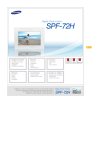
Lien public mis à jour
Le lien public vers votre chat a été mis à jour.